Opanuj swój procesor graficzny: Jak zmierzyć temperaturę karty graficznej i zużycie energii 📈💻.
W innej publikacji opowiedzieliśmy, jak zmierzyć temperaturę procesora rzeczywiście, i widzieliśmy też, dlaczego było to wskazane. Poradnik ten został przyjęty bardzo dobrze, dlatego też postanowiliśmy udostępnić jego wersję, która skupi się na karcie graficznej, a więc elemencie bardzo wrażliwym na temperaturę pracy.
W tym nowym przewodniku przyjrzymy się, jak zmierzyć temperaturę karty graficznej, ale w realistycznych warunkach. 🛠️ Wyjaśnimy również, jak pomiary mogą się zmieniać w zależności od obciążenia pracą i dlaczego ważne jest, aby kontekstualizować wartość temperatury w kontekście spożycia danego składnika.
Zanim przejdziemy do tematu, przypomnę, że każda karta graficzna może rejestrować wartości temperatury i zupełnie inne zużycie, i nie musi to być problemem. Właściwie, to jest najczęstsze zjawisko. Mocniejsza karta graficzna będzie zazwyczaj miała wyższą temperaturę pracy i większe zużycie energii niż karta słabsza. 🔥
Na koniec najważniejsze jest, aby uzyskane wyniki mieściły się w granicach średnich wartości modelu, który wykorzystujemy. Na przykład, GeForce RTX 3050 Jak widzieliśmy w naszej analizie, urządzenie może rejestrować średnią temperaturę 66 stopni i zużywać 126 watów. Podczas gdy RTX 3080 Ti Może osiągnąć temperaturę 80 stopni i odnotować pobór mocy na poziomie 349 watów.
Istnieje zasadnicza różnica pomiędzy tymi dwiema kartami graficznymi, lecz nie jest ona niczym szczególnym, gdyż pierwsza jest modelem standardowej jakości, a druga modelem z najwyższej półki. wysoki zakres oferujący znacznie większą wydajność. 🚀 Nienormalne byłoby, gdyby RTX 3050 miał wyższą temperaturę niż RTX 3080 Ti.

Co tak naprawdę oznacza pomiar temperatury i zużycia energii karty graficznej? 🤔
To proste: musimy to zrobić, wykorzystując obciążenie, które zwiększy wykorzystanie karty do 100%. Tak samo jest z procesorem; Jeśli użyjemy wyłącznie 50%, nie uzyskamy realistycznych danych na temat jego temperatur i zużycia, ponieważ będzie on niewykorzystany w pełni. Nie byłby to pierwszy raz, kiedy ktoś mówi, że jego karta graficzna osiąga tylko 50 stopni, a potem okazuje się, że jest to wartość w stanie spoczynku, wentylatory wyłączony. 😅
Często można też spotkać się z użytkownikami dokonującymi pomiarów przy użyciu starych gier, w których użycie Procesor graficzny nie przekracza 50% lub 60%. Aby dokładnie zmierzyć temperaturę i zużycie energii, musimy korzystać z aplikacji lub gier, które wykorzystują maksymalne możliwości karty graficznej. 💪 Uzyskane przez nas wartości przedstawiają maksimum, jakie można uzyskać przy pełnym wykorzystaniu możliwości. Ponadto musimy dokonywać pomiarów przez jak najkrótszy czas, aby karta graficzna osiągnęła maksymalną temperaturę szczytową.
Jeśli po prostu otworzymy grę i uruchomimy ją na minutę, trudno będzie realistycznie zmierzyć temperaturę, ponieważ na pulpicie Windows Karta pracuje na niskim poziomie i zaczyna stopniowo rosnąć podczas uruchamiania gry lub aplikacji wymagającej dużej wydajności. Karta graficzna nie zwiększa temperatury z 40 stopni w stanie spoczynku do 80 stopni w ciągu kilku sekund pod dużym obciążeniem. Najlepiej poświęcić na test co najmniej 30 minut, aby móc realistycznie zmierzyć swoją temperaturę. 🔥
Jeżeli wykonujemy krótkie testy, wskazane jest powtórzenie ich co najmniej trzy razy, aby uzyskać rzeczywisty pomiar. W moim przypadku podczas wykonywania testów wydajność, Unikam z góry narzuconych standardów niektórych gier i skupiam się na przechodzeniu przez tę samą scenę, wykonywaniu różnych czynności i eliminowaniu wrogów. Tworzy to realistyczne obciążenie pracą i pozwala na dokładne pomiary temperatury i zużycia. 🎮
Aplikacje do pomiaru temperatury i zużycia energii przez kartę graficzną
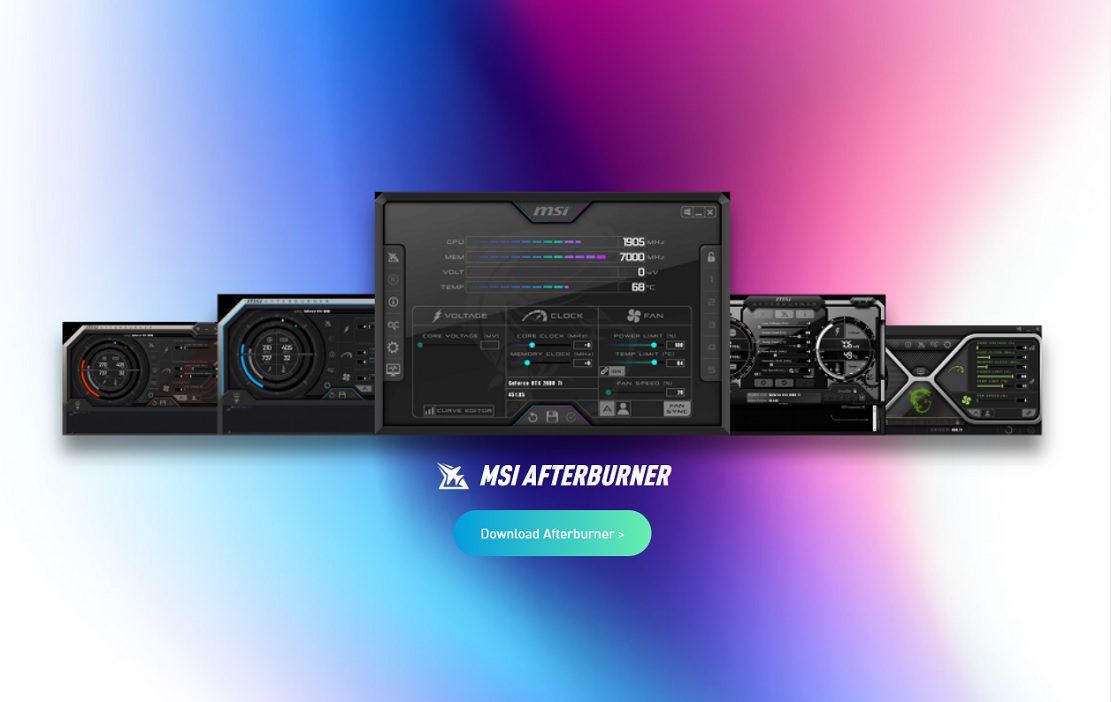
🎮 Oba AMD Jak Nvidia Oferują narzędzie, które możemy pobrać razem ze sterownikami i które działa znakomicie. Można go bardzo łatwo aktywować. Obaj twórcy dołączają nakładkę, którą możemy aktywować podczas gry i za pomocą której możemy wybrać, jakie pomiary wydajność chcemy zobaczyć. To narzędzie jest dołączone do programu Radeon Adrenalin i w przypadku Nvidia z GeForce Experience.
🔥 W przypadku AMD, możemy aktywować pełny interfejs naciskając «Alt + R", a jeśli chcemy, aby menu było wyświetlane tylko jako pasek boczny, powinniśmy użyć "Alt + Z». Dla tych, którzy używają jednego Karta graficzna Nvidia, polecenia to «Alt + Z» aby otworzyć pełny interfejs, w którym możemy również wybrać, czy chcemy widzieć więcej czy mniej pomiarów oraz lokalizację warstwy nakładki, i «Alt + R» jeśli chcemy bezpośrednio aktywować nakładkę pomiarową.
📊 Za pomocą obu narzędzi możemy zmierzyć temperaturę i zużycie karty graficznej, ale także jej użytkowanie, a nawet inne ważne parametry, takie jak częstotliwości pracy i użytkowanie. Procesor graficzny. Wszystko to zapewni Ci kontekst potrzebny do przeprowadzenia całkowicie dokładnego i kontekstualizowanego pomiaru na podstawie bieżącego obciążenia pracą.
🔧 Dodatkowo możesz użyć innych narzędzi, takich jak Program MSI Afterburner, ale biorąc pod uwagę jak kompletna i szybka jest warstwa nakładkowa oferowana przez AMD i NVIDIA, ta aplikacja nie wydaje mi się konieczna. Szczerze mówiąc, osobiście nadal korzystam z niego tylko do wykonywania średnich pomiarów wydajności w określonych sytuacjach.
Porady dotyczące dokładnego pomiaru temperatury i zużycia energii przez kartę graficzną

W takim przypadku całkowicie unikałbym testów syntetycznych i zdecydowałbym się na kilka zawody sportowe rygorystyczny 🎮. Dobrym pomysłem będzie przeprowadzenie testów w kilku grach, ponieważ pozwoli to na porównanie wyników i wykrycie ewentualnych rozbieżności, a także pozwoli sprawdzić, jak nasza karta graficzna radzi sobie na dwóch różnych poziomach. Jeśli przetestujemy również tytuły, które wykorzystują technologie inne i które wykorzystują maksimum możliwości naszej karty graficznej, np. śledzenie promieni, a nawet ją udoskonalają! ✨
Mówię o tym, ponieważ przeprowadzając testy wydajności, niejednokrotnie wykryłem stosunkowo duże różnice. Różnice te powstały pomiędzy tytułami, które wykorzystywały technologie i różne konfiguracje. Na przykład włączenie DLSS może obniżyć temperaturę, a także wykorzystanie procesora graficznego, przy jednoczesnym włączeniu śledzenie promieni Może to mieć odwrotny skutek, bo oznacza większe obciążenie naszej karty graficznej 🔥.

Gdy będziesz gotowy zmierzyć temperaturę i zużycie energii swojej karty graficznej, pamiętaj o powyższych kwestiach i stosuj jeden, spójny schemat, który ma na celu maksymalizację mocy podzespołu 🔥.
Aby to osiągnąć, upewnij się, że zawsze używany jest zakres od 99% do 100%. Jeśli nie osiągasz tych wartości w grach, w które grasz, upewnij się, że ustawiłeś najwyższą możliwą jakość i rozdzielczość 📈, a także poruszaj się po obszarach, w których dzieje się intensywna akcja 🎮.
Aby ułatwić zrozumienie tego, co powiedzieliśmy, i zapewnić Ci ogólny punkt odniesienia, przedstawię Ci teraz najważniejsze wskazówki, których należy przestrzegać, aby prawidłowo mierzyć temperaturę i zużycie:
- Korzystaj z wymagających gier nowej generacji 🚀.
- Unikaj zaplanowanych testów porównawczych i rozgrywaj sytuacje z życia wzięte, przy znacznym obciążeniu ⚔️.
- Ustaw gry na maksimum i najwyższą możliwą rozdzielczość 🖥️.
- Graj przez 30 minut, aby temperatura osiągnęła maksymalną wartość ⏱️.
- Upewnij się, że masz zainstalowaną najnowszą wersję kierowcy dostępny 🔄.
Temperatura powinna się ustabilizować po kilku minutach gry, podobnie jak zużycie. Profil wentylatory Powinien być ustawiony na rozsądnym poziomie, aby nie brzmiał jak samolot zaraz startujący ✈️.
Jak interpretować wyniki i dlaczego warto wykonywać tego typu pomiary

👀 Na pierwszy rzut oka nie ma tu żadnych tajemnic; uzyskane przez nas wartości temperatur będą odzwierciedlać maksymalne wartości, jakie może osiągnąć nasza karta graficzna. Jak dotąd wszystko jest w porządku, ale czy te wartości są normalne, czy też mogą wskazywać na jakiś problem? Kluczem do przeprowadzenia pomiaru tego typu jest właśnie to: wiedza, czy wszystko jest w porządku. zamówienie lub wręcz przeciwnie, powinniśmy się martwić. 🤔
Aby zrozumieć i zinterpretować te wartości, musimy zrozumieć, jaki jest normalny zakres temperatur i zużycia naszego Karta graficzna. Musimy jednak wziąć pod uwagę, że wartości te mogą się różnić w zależności od pewnych kluczowych czynników:
- 🔧 Konstrukcja i jakość układu chłodzenia:Model wyposażony w system wyższej jakości może pracować w znacznie niższej temperaturze.
- ⚡ Podkręcanie fabryczne i zwiększone zużycieNiektóre modele są fabrycznie wyposażone w wyższe prędkości, co powoduje większe zużycie paliwa, a to może również powodować osiąganie wyższych temperatur.
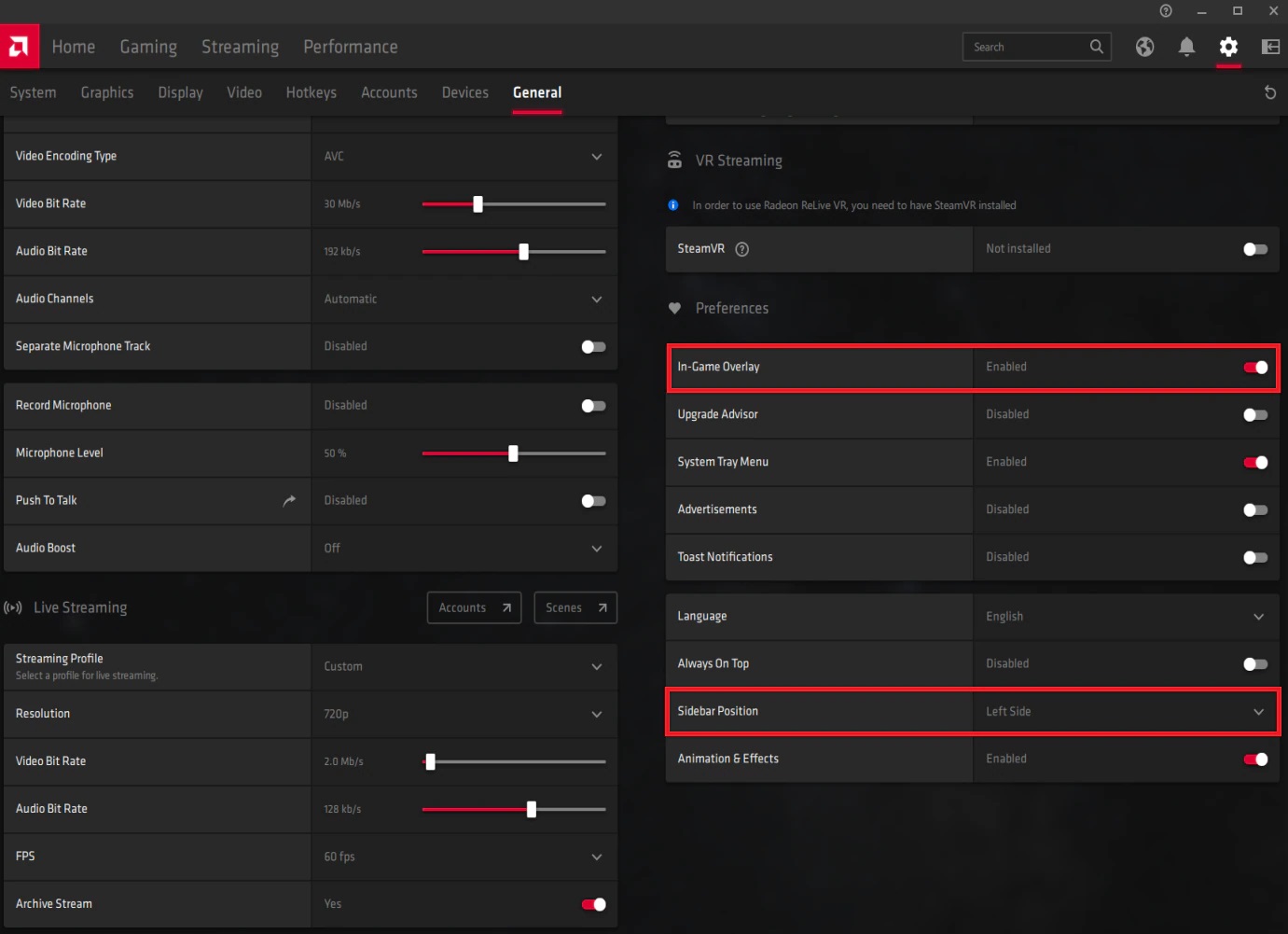
🤔 Z czym poprzedni w umyśle, oczywiste jest, że karta graficzna z prostym systemem chłodzenia będzie miała znacznie wyższe temperatury niż karta z zaawansowanym systemem chłodzenia.
Nie jest to coś, czym należy się martwić, pod warunkiem, że różnica jest rozsądna, a wartości pozostają w normie. To prowadzi nas do kolejnego pytania, Jaki jest zwykle poziom? 🤷♂️ To złożone pytanie, ponieważ nie mogę podać konkretnych wartości dla każdego modelu, ale mogę podzielić się pewnymi danymi, które posłużą jako punkt odniesienia:
- 💻 Karty graficzne niskiej klasy zakres i średnio-niskotonowyDobrym przykładem jest Radeon RX 6500 XT. Zazwyczaj przechowuje się je w temperaturze od 50 do 60 stopni, a ich zużycie energii jest bardzo niskie i wynosi około 100 watów.
- 🖥️ Karty graficzne standardowej jakościZakres ten jest bardzo zróżnicowany, ale najczęściej temperatura mieści się w przedziale 60–70 stopni. Zbliżając się do 80 stopni nie będzie stanowiło to większego problemu. Pobór mocy waha się zazwyczaj pomiędzy 120 a 180 watów.
- 🎮 Karty graficzne wysokiej klasy:Można też wybierać spośród wielu opcji, ale idealnie byłoby, gdyby temperatura nie przekraczała 75–80 stopni. Pobór mocy może się znacznie różnić w zależności od pojemności karty graficznej, ale zazwyczaj mieści się w przedziale od 200 do 500 watów.
Na podstawie wszystkich informacji, które widzieliśmy, jest zupełnie normalne, że GeForce RTX 3080 Ti Edycja założycielska rejestr 80 stopni po godzinie grania Cyberpunk 2077 z maksymalną jakością i śledzeniem promieni, a także że jego średnie zużycie wokół 350 watów. 🔥 Jednak nie byłoby to normalne, gdyby GeForce RTX 3070 Edycja założycielska zapisz te wartości; To powinno się przesunąć za około 73 stopnie i spożycie 220-240 watów. ⚡

Przejdźmy teraz do ostatniego pytania: dlaczego warto dokładnie mierzyć temperaturę i pobór mocy karty graficznej? Ponieważ jest to bardzo proste, to pozwoli nam sprawdzić czy wszystko jest w porządkuczyli nasza karta graficzna nie ma problemów z nadmierną temperaturą, otrzymuje potrzebne jej składniki odżywcze i nie ma problemów z bezpieczeństwo.
Ważne jest, aby wykorzystać kartę graficzną do maksimum, czyli do 100%, i utrzymać ją przez co najmniej 30 minut, ponieważ w ten sposób będzie ona obsługiwać obciążenie, które naprawdę będzie stanowić wyzwanie dla systemu, a więc zarówno dla karty graficznej, jak i dla naszego zasilacza. Jeśli pojawi się jakiś problem, wyjdzie on na jaw, będziemy w stanie go zidentyfikować i podjąć odpowiednie kroki w celu jego rozwiązania.
Przejdźmy teraz do ostatniego pytania: dlaczego warto dokładnie mierzyć temperaturę i pobór mocy karty graficznej? 🤔 Cóż, jest to bardzo proste, ponieważ pozwoli nam to sprawdzić, czy wszystko jest w porządku. Oznacza to, że nasza karta graficzna nie ma problemów z nadmierną temperaturą, otrzymuje potrzebną moc i nie sprawia żadnych problemów. bezpieczeństwo. 🔍
Ważne jest, aby maksymalnie wykorzystać możliwości karty graficznej, tj. ustawić ją na 100% i utrzymać ją przez co najmniej 30 minut, ponieważ spowoduje to obciążenie, które będzie stanowić duże wyzwanie dla systemu. Dotyczy to zarówno karty graficznej, jak i naszej Zasilacz. ⚡
Jeśli będzie jakiś problem, na pewno wyjdzie na jaw. Będziemy w stanie zidentyfikować problem i podjąć odpowiednie kroki w celu jego rozwiązania. 🛠️
Na przykład, jeśli ty komputer wisi z normalne temperatury 🌡️, pierwszą rzeczą, którą powinieneś sprawdzić jest Zasilacz. Z drugiej strony, jeśli temperatury są ekstremalnie wysokie 🔥, problem może być w układ chłodniczy lub w przepływie powietrza wewnątrz obudowy komputera.
W pierwszym przypadku byłoby to niezbędne zmień czcionkę aby zapobiec jego uszkodzeniu i oddziaływaniu na inne podzespoły. W drugim przypadku należy upewnić się, że wentylatory kart graficznych działają prawidłowo, że wszystko jest czyste, że pasta termoprzewodząca jest w dobrym stanie i że przepływ powietrza Twojego sprzętu jest wystarczająca. 🛠️
Jak wspomniałem, gdy rozmawialiśmy o pomiarze temperatury jednostka centralna oskarżenie, nie martw się, jeśli twoje wartości Karta graficzna 📈 są wyższe niż te, które widzieli inni użytkownicy w Internecie. 🌐 Wartości te nie zawsze uzyskano przy pomocy realistycznych pomiarów i nie mamy gwarancji, że są dokładne. Ważne jest, aby karta graficzna utrzymywała się stale na takich wartościach, które możemy uważać za normalne. 💻



















